Article Number: 000129799
Tela azul da arquitetura de erro de hardware do Windows (WHEA) ou o sistema trava em alguns notebooks Dell
Summary: Resolva um problema com o erro WHEA ou o computador para de responder nas workstations móveis Latitude 5x80, 5x90, 7x80, 7x90 e Precision 3520.
Article Content
Symptoms
Falha de erro incorrigível no Latitude 5x80, 5x90, 7x80, 7x90 e Precision 3520
Alguns notebooks Dell Latitude e Dell Precision Mobile Workstations podem apresentar um problema com um erro de tela azul incorrigível do Windows Hardware Error Architecture (WHEA).
Os computadores mostrados na lista abaixo podem apresentar um erro incorrigível WHEA (Windows Hardware Error Architecture) (consulte a Figura 1) ou o computador para de responder. Nenhum dump file é gerado quando ocorre o erro WHEA.
Esses computadores também podem ter um problema com:
- O computador para de responder
- Uma tela preta aparece quando o computador inicializa (inicialização a quente ou a frio), sai do modo de suspensão ou hibernação
- Quando o computador reinicia a partir da tela desligando
- A tela azul trava em 0% concluído
Produtos afetados
- Notebook Latitude 5280, 5480 e 5580
- Notebook Latitude 5290, 5490 e 5590
- Notebook Latitude 5420 e 5424 Rugged
- Notebook Latitude 7280, 7380 e 7480
- Notebook Latitude 7290, 7390 e 7490
- Notebook Latitude 7212 e 7424 Rugged
- Workstation móvel Dell Precision 3520
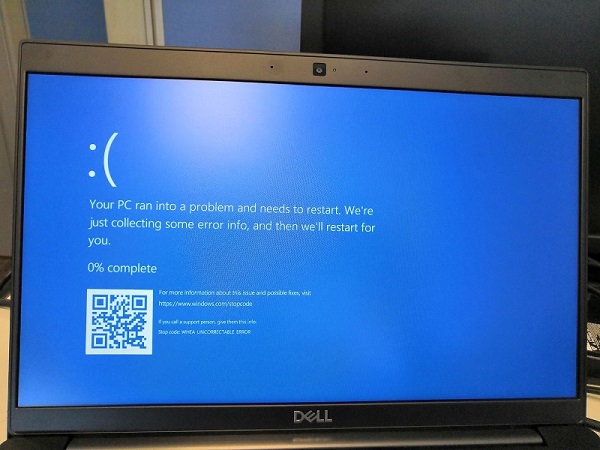
(Figura 1 Exemplo de erro WHEA)
Cause
Os drivers que causam o problema neste computador são drivers DCH (aplicativos declarativos componentizados com suporte de hardware). Esses drivers são instalados pelo Intel Direct ou pelo Windows Update.
Resolution
A Dell implementou um driver DCH padrão atualizado para este computador. Siga as instruções abaixo para atualizar para o driver mais recente:
- Navegue até https://www.dell.com/support/drivers.
- Identifique o seu computador Dell.
- Clique em Fazer download e instalar o SupportAssist para detectar automaticamente o seu computador Dell. Siga as instruções na tela para instalar o Dell SupportAssist. Para obter mais informações, consulte o artigo da base de conhecimento Dell SupportAssist (antigo Dell System Detect): Visão geral e perguntas comuns.
- Digite o número da etiqueta de serviço do notebook e, em seguida, clique em Pesquisar.
- Ou clique em Procurar todos os produtos e selecione seu computador Dell no catálogo.
- Selecione o sistema operacional que está instalado no computador Dell.
- Em Categoria, selecione Vídeo.
- Localize o driver mais recente das placas gráficas Intel HD/UHD/Iris/Iris Pro/Iris Plus (versão 30.0.101.1338 A12 ou mais recente).
- Clique em Download e salve o arquivo em seu computador.
- Abra o Explorador de Arquivos e navegue até o local onde o download foi salvo.
- Clique duas vezes no arquivo de instalação do driver de placa gráfica baixado e siga as instruções exibidas na tela para concluir o processo.
- O computador é reiniciado como parte da instalação.
-
Se você quiser saber mais sobre o DCH, consulte o seguinte artigo, que apresenta mais detalhes:
Additional Information
Artigos recomendados
Aqui estão alguns artigos recomendados relacionados a este tópico que podem ser de seu interesse.
Article Properties
Affected Product
Last Published Date
22 Apr 2024
Version
9
Article Type
Solution